excel vba怎么编程 excel vba编程图文说明教程
时间:2024/6/25作者:未知来源:盾怪网教程人气:
- [摘要]excel vba编程教程:点击Windows左下方,“开始”-“程序”-“Microsoft O...
excel vba编程教程:
点击Windows左下方,“开始”-“程序”-“Microsoft Office”-“Microsoft Office Excel 2003”,打开Excel,如下图示。

点击按下图所示,点击菜单“工具”-“宏”-“Visual Basic 编辑器”

然后会出现“Visual Basic 编辑器”窗体,如下图示
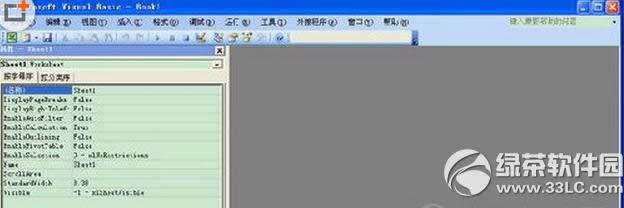
你已经启动了VB编程环境,这就是你的编程平台。
按下图所示,点击“Visual Basic 编辑器”中的菜单“插入”-“用户窗体”

接着出现“可编辑窗体”,如下图所示
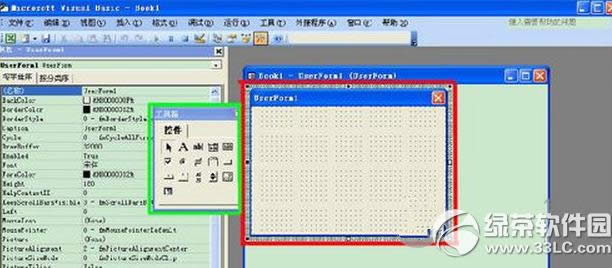
上图,红色框中所示为“可编辑窗体”,你可以在上面进行可视化编程,就类似于我们现实生活中的画布,你可以在窗体上通过左侧绿色框内的“工具箱”绘制命令按钮、文字框、标签等编程控件。你也可以通过鼠标点击红色框中窗体外围的8个的操作手柄,拖动窗体的大小,直观形象的进行可视化编程。
红色圈内的句点就是操作手柄。当然,你也可以对窗体的显示的文字进行调整,这就需要在最左侧的属性窗口中修改它的“Caption”属性,考虑到这时编程入门,仅仅是教大家一个简单的编程流程,所以我就不多废话了。
接着,用鼠标单击左侧“工具箱”内的“命令按钮控件”,如下图所示
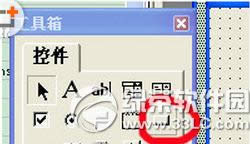 学习教程快速掌握从入门到精通的电脑知识
学习教程快速掌握从入门到精通的电脑知识
关键词:excel vba怎样编程 excel vba编程图文详细教程